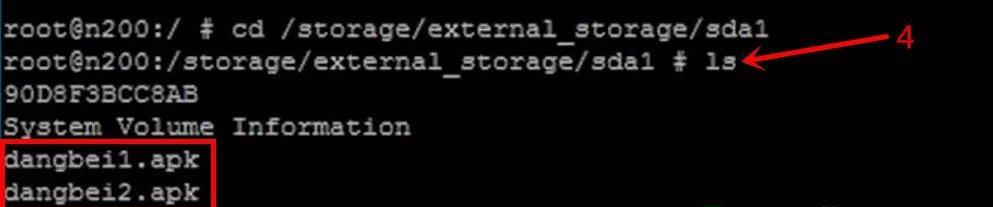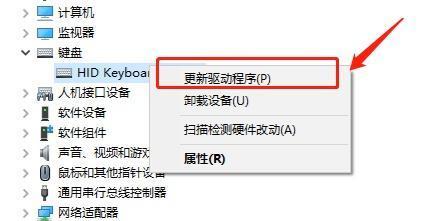电脑键盘鼠标故障应如何操作?
电脑作为现代工作和生活中不可或缺的工具,其硬件故障往往会给用户带来不便。尤其是电脑键盘和鼠标这两个输入设备,一旦出现问题,将直接影响到我们的工作效率。当键盘和鼠标出现故障时,我们应该如何应对呢?本文将提供一系列有效的故障检测与解决方法,帮助用户快速恢复正常操作。
一、判断故障类型
在解决问题之前,我们需要先确定故障的类型。电脑键盘鼠标出现的问题大致可以分为两类:软件问题和硬件问题。
1.软件问题
软件问题通常由于操作系统设置不当、驱动程序错误或者冲突导致。此类问题可以通过以下步骤进行排查:
重启电脑:在遇到任何电脑故障时,第一步总是重启电脑,这可能解决许多临时软件冲突问题。
检查设备驱动:进入系统设备管理器,查看键盘和鼠标的驱动程序是否有异常标记或更新驱动程序。
进行系统还原:如果故障出现在最近的系统更新或软件安装之后,可以尝试使用系统还原功能回到问题发生前的状态。
2.硬件问题
硬件问题可能涉及到键盘或鼠标的物理损坏,例如按键卡住、线缆断裂、无线连接故障等。硬件问题排查步骤如下:
检查物理连接:如果使用的是有线键盘或鼠标,请检查接口是否松动或有无物理损伤;如果是无线设备,则应确认电池电量和无线接收器是否正常。
测试其他电脑:将键盘和鼠标连接到其他电脑上,看看是否能正常工作,这有助于判断故障是由硬件还是由特定电脑系统造成。
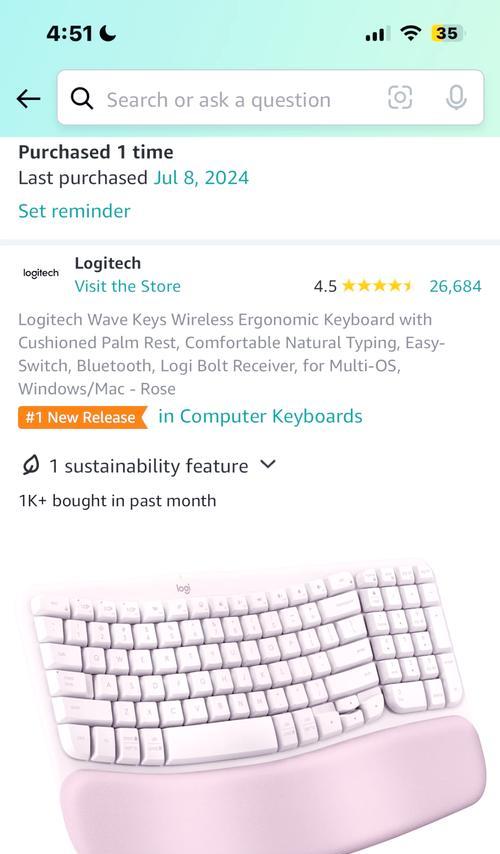
二、解决常见故障
1.键盘按键不回弹或无反应
清理键盘:灰尘和异物可能导致按键卡住。可以关闭电源,倒置键盘轻拍或使用压缩空气清理键位下方。
尝试不同接口:如果是USB接口,尝试更换到其他USB端口。
使用键盘清洁软件:可以通过一些专用的键盘清洁和测试软件检测键盘状态。
2.鼠标定位不准或无法移动
清洁鼠标底部:灰尘积累可能导致传感器工作不准确。关闭电源,用棉签和无水酒精轻擦底部传感器。
检查鼠标垫:确保鼠标垫干净且平整,避免影响鼠标传感器的正常工作。
校准鼠标:在控制面板中对鼠标进行校准,调整其移动的灵敏度和精度。

三、故障排除高级技巧
1.键盘按键重复
物理修复:若为个别按键问题,可以尝试轻敲按键,让其复位。
禁用键盘重复功能:在控制面板中可以通过设置调节输入速度和重复速率,减少错误触发。
2.鼠标无响应
查看电源设置:检查电脑的电源管理设置,确保没有将鼠标置于节能模式下。
硬件重置:强制重启鼠标(有些无线鼠标有重置按钮),或断电后长按数秒重新开启。
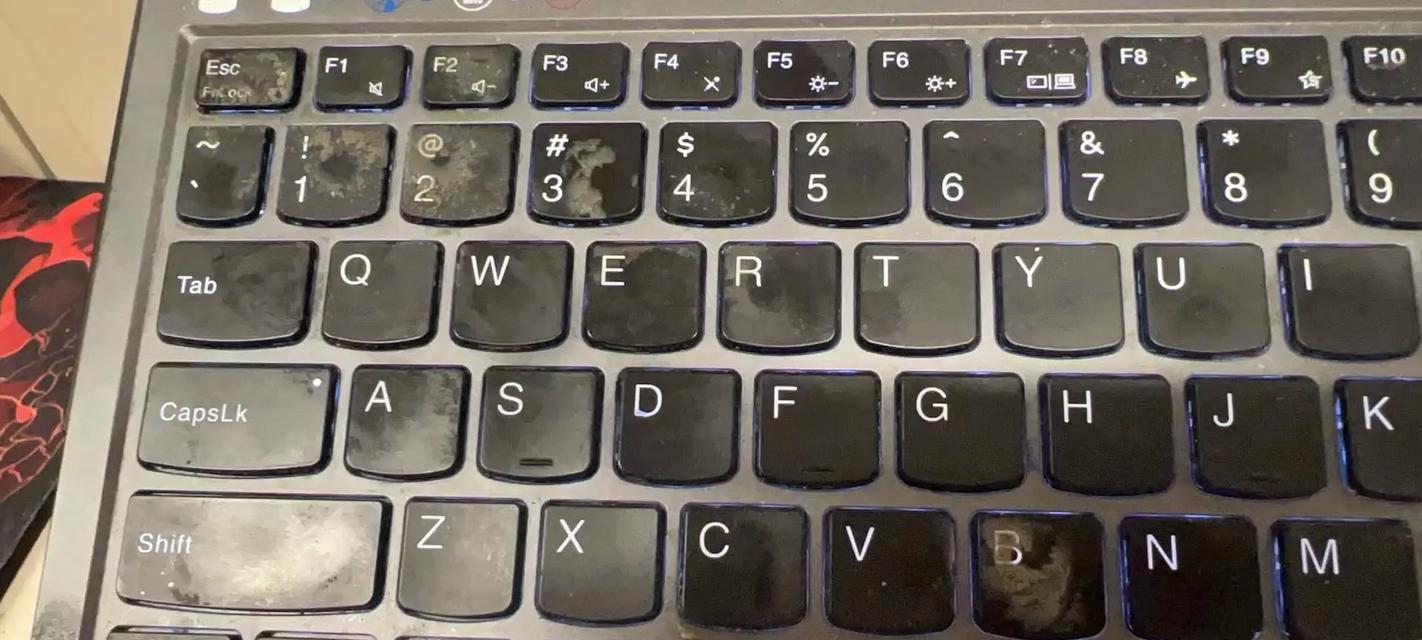
四、维护保养建议
为了预防键盘和鼠标的故障,定期维护保养是必不可少的。以下是一些实用的建议:
定期清洁:定期使用压缩空气或软布清洁键盘和鼠标。
正确使用:避免过于用力敲击键盘,轻拿轻放鼠标,避免摔落或其他剧烈冲击。
适宜的环境:避免在过湿或过热的环境中使用,这些环境条件会加速硬件老化。
五、
电脑键盘鼠标故障经常发生,但许多问题并非不可解决。按照本文介绍的排查步骤和解决方法,大多数常见的键盘和鼠标故障都能得到有效的处理。与此同时,保持良好的使用习惯和定期保养,能够有效延长这些输入设备的使用寿命,保证我们能够在日常工作中顺畅操作电脑。如需进一步的专业维修或替换,建议联系官方售后服务或专业的维修人员进行咨询和处理。
版权声明:本文内容由互联网用户自发贡献,该文观点仅代表作者本人。本站仅提供信息存储空间服务,不拥有所有权,不承担相关法律责任。如发现本站有涉嫌抄袭侵权/违法违规的内容, 请发送邮件至 3561739510@qq.com 举报,一经查实,本站将立刻删除。
- 站长推荐
-
-

Win10一键永久激活工具推荐(简单实用的工具助您永久激活Win10系统)
-

华为手机助手下架原因揭秘(华为手机助手被下架的原因及其影响分析)
-

随身WiFi亮红灯无法上网解决方法(教你轻松解决随身WiFi亮红灯无法连接网络问题)
-

2024年核显最强CPU排名揭晓(逐鹿高峰)
-

光芒燃气灶怎么维修?教你轻松解决常见问题
-

如何利用一键恢复功能轻松找回浏览器历史记录(省时又便捷)
-

红米手机解除禁止安装权限的方法(轻松掌握红米手机解禁安装权限的技巧)
-

小米MIUI系统的手电筒功能怎样开启?探索小米手机的手电筒功能
-

华为系列手机档次排列之辨析(挖掘华为系列手机的高、中、低档次特点)
-

探讨路由器黄灯的含义及解决方法(深入了解路由器黄灯状况)
-
- 热门tag
- 标签列表
- 友情链接